Puedes permitir que los usuarios agreguen una parada mientras conducen sin perder la vista de su ruta actual. Transiciona de la plantilla de navegación a la plantilla de mapa y contenido para mostrar una lista compacta de lugares y mantener visible la información paso a paso.
La información paso a paso de la tarjeta de ruta se condensará y se moverá al costado de la pantalla.
Flujo de muestra
El usuario está usando la app y decide agregar una parada a su viaje.
| Acción del usuario | Dónde se realiza la acción | Recuento de pasos después de la acción |
|---|---|---|
| El usuario presiona una acción para agregar una parada durante una ruta activa. |
Plantilla de navegación 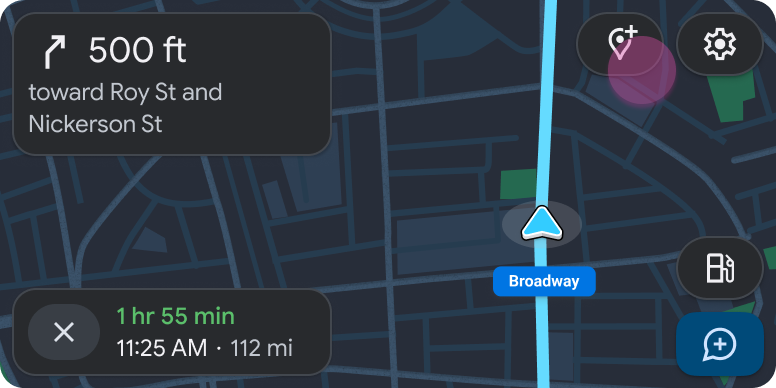
|
1 |
| Aparecerá una lista compacta con las opciones disponibles para agregar una parada, mientras que la información del giro se reducirá a una barra de navegación flotante y se desplazará hacia un costado. |
Plantilla de lista incluida en la plantilla Mapa y contenido 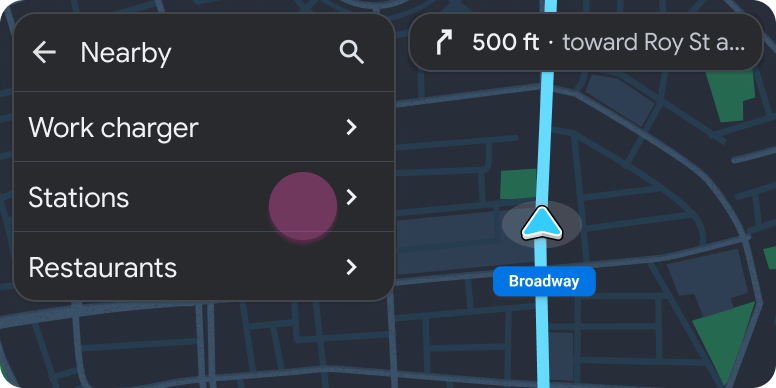
|
2 |
| El usuario presiona la parada elegida. |
Plantilla de lista incluida en la plantilla Mapa y contenido 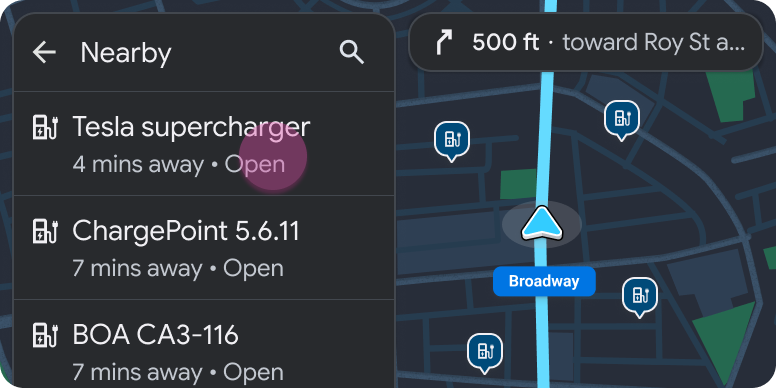
|
2 |
| El usuario hace clic en el botón Navegar para iniciar la navegación. |
Plantilla de panel incluida en la plantilla Mapa + contenido 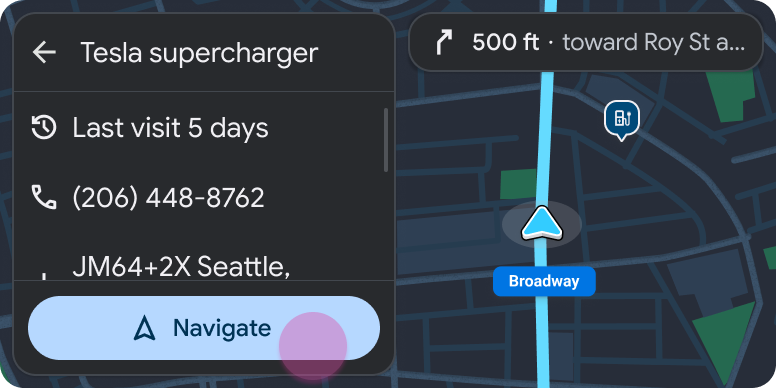
|
3 |
| La parada se agrega a la ruta y la app informa al usuario con una alerta de navegación . |
Plantilla de navegación 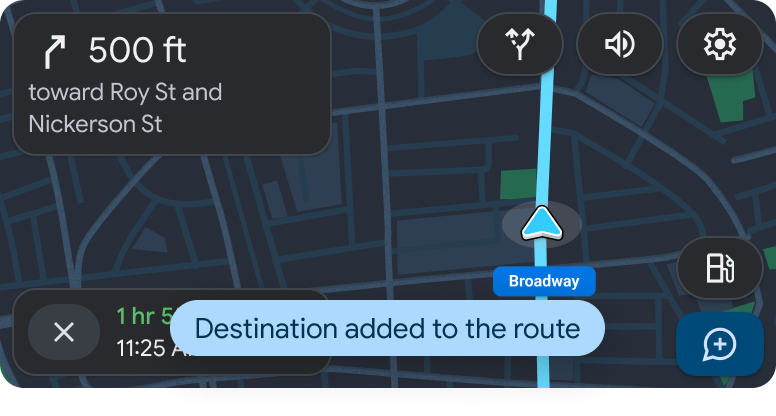
|
1 |

